亲们或许不知道几何画板如何绘制参数曲线的详细操作,那么今天小编就讲解几何画板绘制参数曲线的操作方法哦,希望能够帮助到大家呢。
几何画板绘制参数曲线的操作方法

例如绘制如图所示的参数曲线:
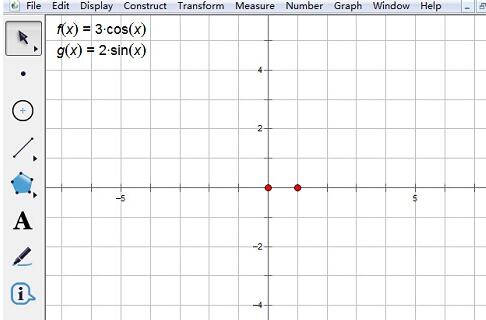
1.“数据”——“新建函数”,在函数编辑器中依次输入f(x)和g(x)的函数表达式。注意输入括号。
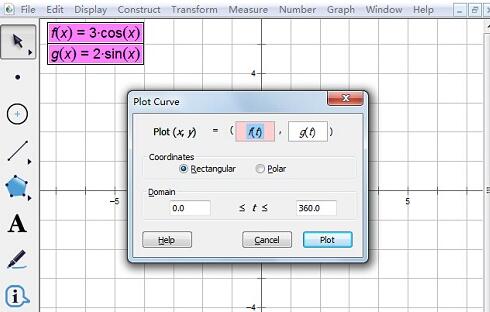
2.选中两个函数表达式,选择“绘图”——“绘制参数曲线”,设置好参数的取值范围。
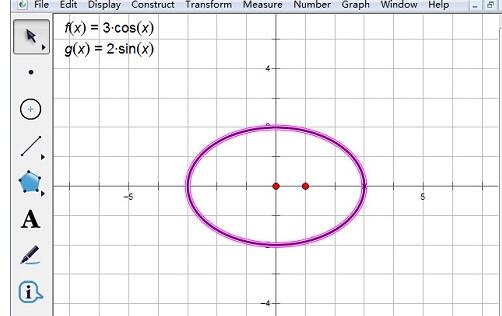
以上这里为各位分享了几何画板绘制参数曲线的操作流程。有需要的朋友赶快来看看本篇文章吧。
2020-05-25 15:04:25 来源:下载之家
亲们或许不知道几何画板如何绘制参数曲线的详细操作,那么今天小编就讲解几何画板绘制参数曲线的操作方法哦,希望能够帮助到大家呢。
几何画板绘制参数曲线的操作方法

例如绘制如图所示的参数曲线:
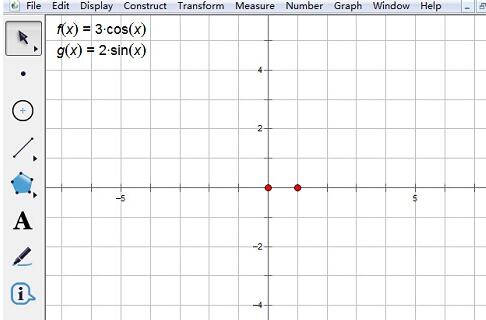
1.“数据”——“新建函数”,在函数编辑器中依次输入f(x)和g(x)的函数表达式。注意输入括号。
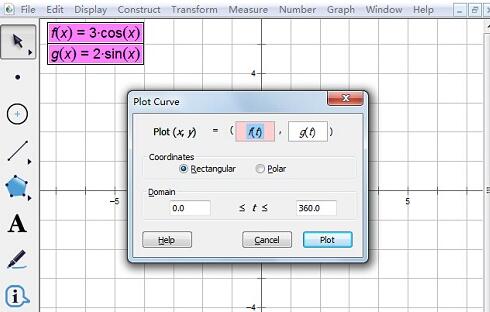
2.选中两个函数表达式,选择“绘图”——“绘制参数曲线”,设置好参数的取值范围。
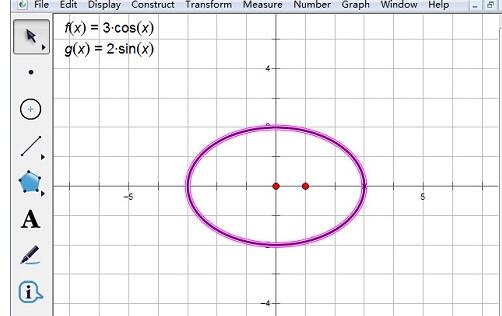
以上这里为各位分享了几何画板绘制参数曲线的操作流程。有需要的朋友赶快来看看本篇文章吧。